
|


iアプリをバージョンアップする場合は、以下の手順で行ってください。
■ バージョンアップの前に
■ バージョンアップ設定
■ バージョンアップの後
■ バージョンアップの前に
直前まで、mobile2PCのiアプリでPCにアクセスしていた場合は、iアプリ終了後、30分以上お待ちください。
これは、iアプリのバージョンアップの際に、iモードからの接続先を、パソコンからmobile2PC センタサーバへ切り替えるためで、DNSキャッシュ上の制約です。
■ バージョンアップ設定
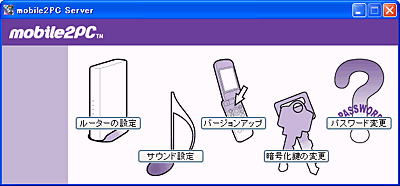

セットアップから「バージョンアップ」ボタンをクリックして下さい。
または、タスクトレー上のアイコンを右クリックして「iアプリのバージョンアップ...」を選択して下さい。
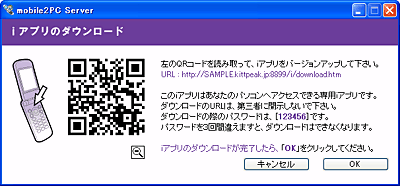
iアプリのダウンロード URLが、バーコード(QRコード)で表示されます。
携帯電話で、このQRコードを読み取って、ダウンロードページへ移動してください。
携帯電話に免責事項が表示され、ページの最下部にダウンロードパスワードを入力する場所があります。
PC画面に表示されているダウンロードパスワードを入力すると、ダウンロードがはじまります。
携帯電話にiアプリのバージョンアップが完了したら、「OK」ボタンをクリックしてください。
■ バージョンアップの後
ダウンロードしたiアプリを起動してください。
最初のログイン時に、「只今、mobile2PCセンタサーバで登録更新中です。3分ほどお待ち頂いてから再度アクセスして下さい。」という表示が出る場合があります。
これは、iモードからの接続先をmobile2PCセンタサーバからパソコンへ切り替えるためで、DNSキャッシュ上の制約です。
|
